Экономящий время опыт в области программного и аппаратного обеспечения, который помогает 200 миллионам пользователей в год. Предоставляет вам практические советы, новости и советы по улучшению вашей технической жизни.
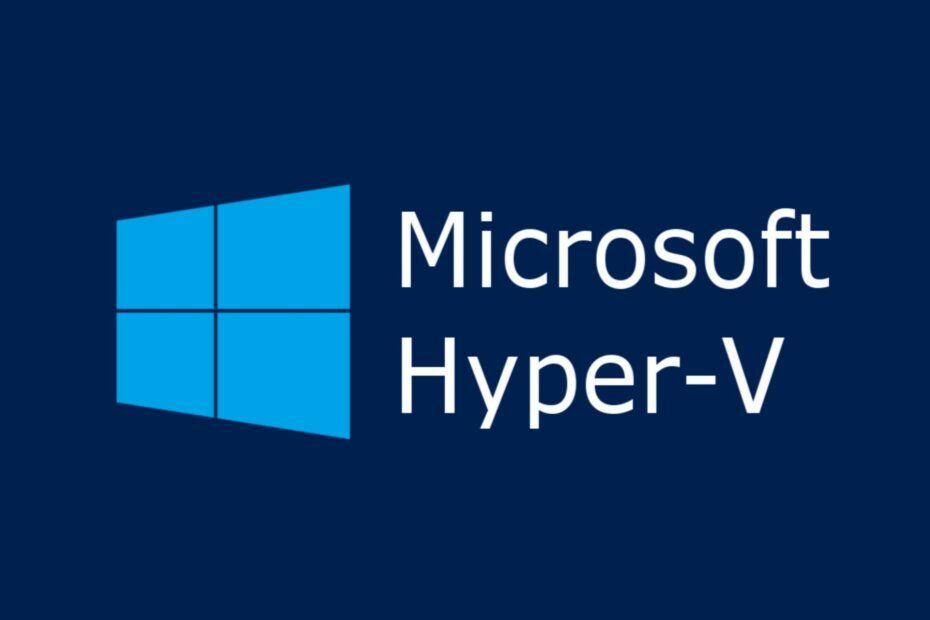
- Скачать Restoro PC Repair Tool который поставляется с запатентованными технологиями (патент доступен здесь).
- Нажмите Начать сканирование чтобы найти проблемы с Windows, которые могут вызывать проблемы с ПК.
- Нажмите Починить все для устранения проблем, влияющих на безопасность и производительность вашего компьютера
- Restoro был загружен 0 читатели в этом месяце.
Hyper-V является родным от Microsoft гипервизор совместим с системами x86-64. Его основная функция - запускать несколько операционных систем в качестве виртуальных машин на компьютерах с Windows 10.
Инструмент в основном используется разработчиками для задач, которые включают запуск программ, совместимых со старыми версиями Windows, а также разработку и улучшение других операционных систем.
Он также используется для запуска на ПК операционных систем, отличных от Windows, без установки соответствующих систем или для тестирования одного и того же программного решения в нескольких операционных системах.
Перед тем, как включить Hyper-V, сначала убедитесь, что ваш ПК соответствует минимальным системным требованиям. Если это не так, воздержитесь от использования инструмента, так как это может вызвать различные ошибки и технические проблемы.
- Windows 10 Корпоративная, Профессиональная или Образовательная
- 64-битный процессор с преобразованием адресов второго уровня (SLAT).
- Поддержка ЦП для расширения режима монитора ВМ (VT-c на ЦП Intel).
- Минимум 4 ГБ памяти.
Как я могу включить Hyper-V?
Есть три метода, которые вы можете использовать для включения Hyper-V, и мы перечислим их ниже.
- Вы можете включить Hyper-V через PowerShell, выполнив эту команду:
Включить-WindowsOptionalFeature -Online -FeatureName Microsoft-Hyper-V -All - Чтобы включить Hyper-V через CMD, вам нужно выполнить эту быструю команду:
DISM / Online / Enable-Feature / All / Имя функции: Microsoft-Hyper-V - Если вы хотите включить Hyper-V через настройки, перейдите к Приложения и компоненты> Программы и компоненты> Включение и отключение компонентов Windows > выберите Hyper-V.
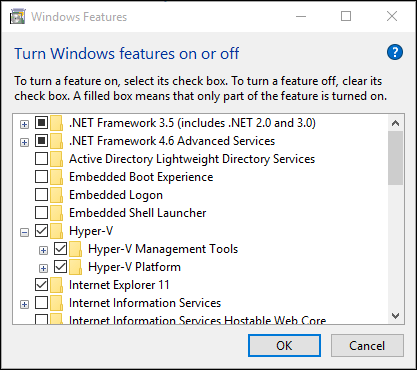
Полезные решения для ошибок Hiper-V
- Исправлено: не удается установить Hyper-V в Windows 10.
- Исправьте наиболее распространенные ошибки репликации Hyper-V в Windows 10
- Как исправить ошибку нехватки памяти в Hyper-V
На случай, если этот инструмент не сработает должным образом, мы рекомендуем проверить наш Раздел "Устранение неполадок Hiper-V". Эти статьи сэкономят ваше время и помогут быстро решить все вопросы.
© Авторские права Windows Report 2021. Не связан с Microsoft

![DLL-файлы отсутствуют после установки Windows 10 Creators Update [Fix]](/f/66579943f00f508798188fc7fccf6fb2.jpg?width=300&height=460)
